4uKey - Ein-Klick iPhone/iPad Entsperrer
Bildschirmsperre/Apple ID/MDM/Bildschirmzeit Passcode sofort entsperren
Einfacher iPhone/iPad Entsperrer
iPhone Passcode sofort entsperren
Es gibt viele Gründe, warum Sie Ihr iPhone auf die Werkseinstellungen zurücksetzen wollen. Ich liste hier ein paar Möglichkeiten auf, wie Sie Ihr iPhone ohne Passwort zurücksetzen können.
Aus welchen Gründen auch immer, wir können jetzt fortfahren, wie man das iPhone ohne Code auf die Werkseinstellungen zurücksetzt. Die unten vorgestellten Methoden gelten für alle iPhone-Modelle.
Wie setzt man das iPhone auf die Werkseinstellungen zurück, wenn es ohne Passcode gesperrt ist? Wenn Sie Ihren iPhone-Passcode vergessen haben oder das iPhone nicht verfügbar/ deaktiviert ist, nachdem Sie zu oft falsche Passcodes eingegeben haben, können Sie ein iPhone-Passcode-Entsperrungstool verwenden - Tenorshare 4uKey, um den iPhone-Passcode zu umgehen und das iPhone ohne iTunes auf die Werkseinstellungen zurückzusetzen.
Video Anleitung: iPhone zurücksetzen ohne Code | Die besten 3 Methoden 2024
Schließen Sie Ihr gesperrtes/ deaktiviertes iPhone an den Computer an und öffnen Sie 4uKey. Klicken Sie auf die Schaltfläche Starten zu entsperren auf der Hauptschnittstelle.

Klicken Sie auf Weiter, um fortzufahren. 4uKey wird Sie anweisen, das neueste Firmware-Paket herunterzuladen.

Klicken Sie mit dem heruntergeladenen Firmware-Paket auf „Starten zu Entfernen", um den Passcode von Ihrem iPhone/iPad zu entfernen.

Danach wird Ihr iPhone neu gestartet und Sie werden mit dem klassischen „Hallo"-Bildschirm begrüßt.

Das könnte Sie auch interessieren:
Wie setzt man das iPhone ohne Passwort auf die Werkseinstellungen zurück? Bei allen iPhones können Sie auch über iTunes einen Hard Reset durchführen. Voraussetzung ist allerdings, dass Sie Ihr iPhone zuvor mit iTunes synchronisiert haben. Und Sie können vorher ein Backup Ihres iPhones erstellen.
Schließen Sie das iPhone an den Computer an und öffnen Sie iTunes.
Klicken Sie auf der Registerkarte „Übersicht" und dann im Bestätigungsfenster auf „iPhone wiederherstellen".

Warten Sie, bis der Vorgang abgeschlossen ist, und Sie können dann ohne Passcode auf das iPhone zugreifen.
Während der Einrichtung können Sie in iTunes auf „Backup wiederherstellen" klicken, um das iPhone aus der letzten Backup-Datei wiederherzustellen.
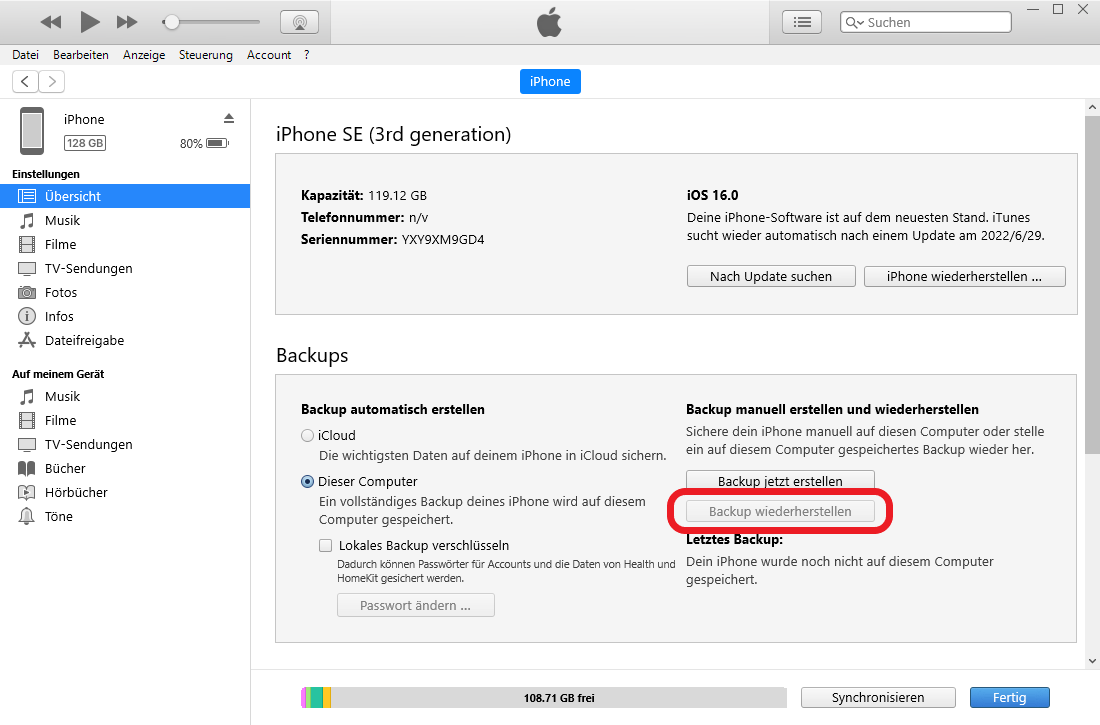
Wenn iTunes Ihr gesperrtes iPhone nicht erkennt, versetzen Sie das iPhone zuerst in den Wiederherstellungsmodus und klicken Sie dann auf Wiederherstellen, um den Vorgang abzuschließen. So setzen Sie das iPhone ohne Passwort kostenlos auf die Werkseinstellungen zurück.
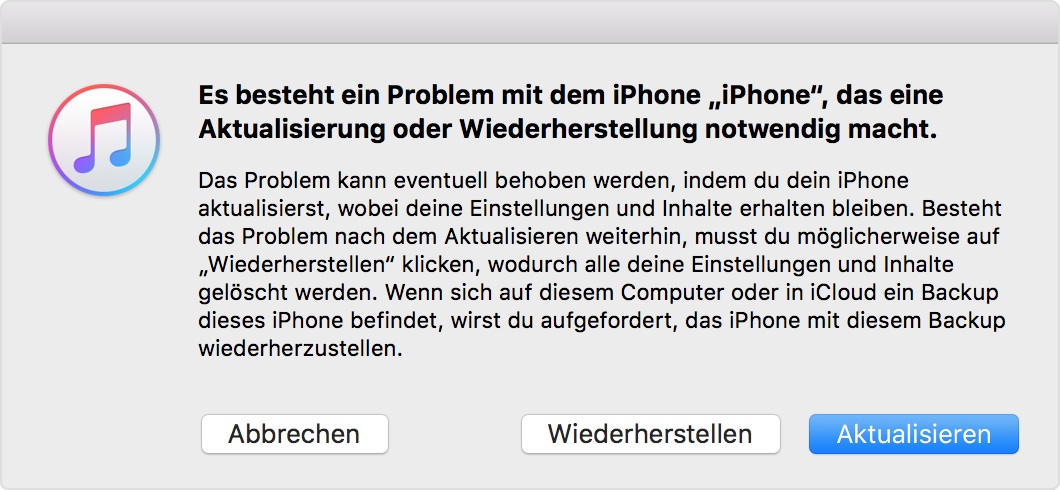
Sie können das iPhone ohne Code zurücksetzen, indem Sie das iPhone löschen. Bitte beachten Sie, dass das Passwort hier iPhone-Bildschirmsperre Passwort anstelle von iCloud-Passwort bedeutet. Und es erfordert, dass Sie „Mein iPhone suchen" auf Ihrem gesperrten Gerät aktiviert haben und sich auch an das Apple-ID-Kennwort erinnern.
Klicken Sie darauf und tippen Sie auf die Option „iPhone löschen". Dadurch werden der iPhone-Passcode und alle Daten gelöscht.

Neu: Mit Apple ID und Passwort können Sie iPhones mit iOS 15.2 und höher jetzt direkt auf dem Bildschirm „iPhone nicht verfügbar" oder „Sicherheitssperre" löschen.
Das iPhone ist gesperrt, und Sie haben Ihr Apple ID-Passwort vergessen? Nun, Tenorshare 4uKey kann Ihnen helfen.
Die drei Methoden, die wir oben erwähnt haben, helfen Ihnen, das iPhone ohne Passcode auf die Werkseinstellungen zurückzusetzen. Was ist, wenn Sie sich an das Passwort für die Bildschirmsperre erinnern? Wie können Sie das iPhone über die iPhone-Einstellungen auf die Werkseinstellungen zurücksetzen? Die Schritte sind wie folgt:
Navigieren Sie zu iPhone-Einstellungen > Allgemein > iPhone übertragen oder zurücksetzen und tippen Sie auf „Alle Inhalte und Einstellungen löschen".

Nachdem Sie Ihr iPhone zurückgesetzt haben, können Sie Daten aus einem Backup wiederherstellen, wenn Sie ein iCloud- oder iTunes-Backup haben.

Hier in diesem Artikel beantworten wir, wie man das iPhone ohne Code zurücksetzen kann. Tenorshare 4uKey ist Top empfohlen für iPhone Hard Reset ohne Passwort, und wir stellen auch vor, wie die Werkseinstellungen zurücksetzen iPhone mit iTunes oder iCloud. Wählen Sie den besten Weg, um Ihr Problem zu lösen.
1. Wie setzt man ein gesperrtes iPhone zurück?
Drücken und halten Sie die richtige Taste für Ihr iPhone, während Sie Ihr iPhone sofort mit dem Computer verbinden. Lassen Sie die Taste nicht los. Halten Sie die Taste gedrückt, bis Sie den Wiederherstellungsmodus-Bildschirm auf Ihrem iPhone sehen, und lassen Sie dann los. Wenn Sie den Passcode-Bildschirm sehen, müssen Sie Ihr iPhone ausschalten und neu starten.
2. Kann man ein iPhone mit einer Tastenkombination Zurücksetzen?
Wenn Sie ein iPhone 8 bis zu iPhone 14 haben, drücken Sie die Taste „Lautstärke erhöhen", dann „Lautstärke verringern" und dann die Einschalttaste. Wenn Sie ein iPhone 7 oder 7 Plus haben, halten Sie die Tasten „Ein/Aus" und „Lautstärke verringern" 10 Sekunden lang gedrückt. Wenn Sie ein iPhone 6S oder früher haben, halten Sie die Tasten Power und Home 10 Sekunden lang gedrückt.
3. Was macht ein Hard Reset iPhone?
Ein Hard-Reset bedeutet, dass alle Daten auf Ihrem iPhone gelöscht werden. Bei einem Hard-Reset werden alle Daten von Ihrem Gerät gelöscht. Ein Soft-Reset hingegen bedeutet, dass Sie Ihr Telefon einfach ausschalten und neu starten.
dann schreiben Sie Ihre Bewertung
Von Johanna Bauer
2025-12-11 / iPhone entsperren
Jetzt bewerten!